3DMax如何更改视口背景颜色为全黑?
设·集合小编 发布时间:2023-02-24 20:50:07 1106次最后更新:2024-03-08 10:45:46
导语概要


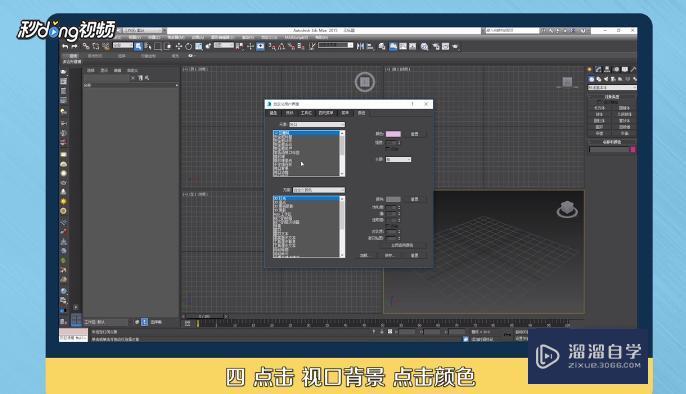



第1步打开3DMax,选择菜单栏的“自定义”。第2步点击“自定义用户界面”,选择“颜色”。第3步点击“视口背景”,点击“颜色”。第4步将三角拉至最高,点击“确定”。第5步关闭“自定义用户界面”,点击“主界面”。第6步总结。
对于3dmax怎么更改视口背景颜色为全黑这个问题估计很多新手朋友对此都是一头雾水,不过不要紧,下面就由溜溜自学网小编教大家3dmax怎么更改视口背景颜色为全黑,希望能帮助到有需要的人。学会的话记得关注溜溜自学哦!本教程内容仅供参考和学习,如需具体解决问题请观看专业课程。
工具/软件
电脑型号:联想(Lenovo)天逸510S; 系统版本:联想(Lenovo)天逸510S; 软件版本:3DMax
方法/步骤
第1步
打开3DMax,选择菜单栏的“自定义”。
第2步
点击“自定义用户界面”,选择“颜色”。
第3步
点击“视口背景”,点击“颜色”。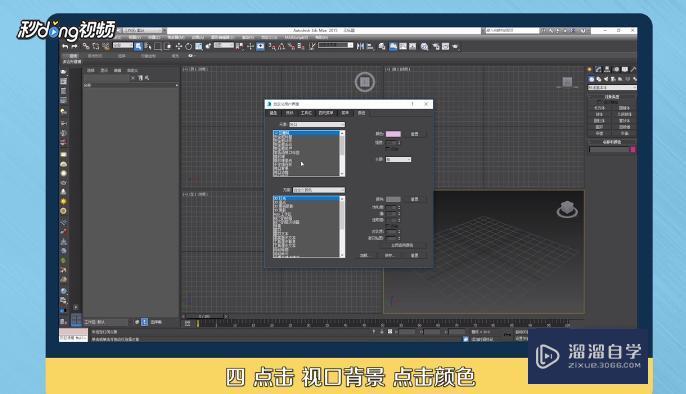
第4步
将三角拉至最高,点击“确定”。
第5步
关闭“自定义用户界面”,点击“主界面”。
第6步
总结。
相关文章
广告位


评论列表